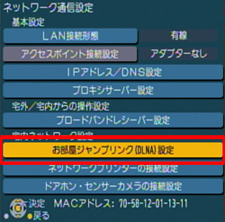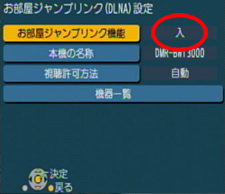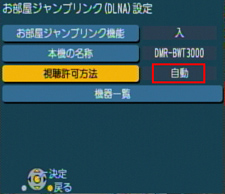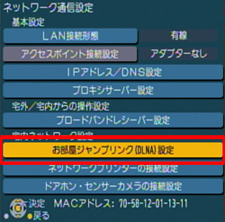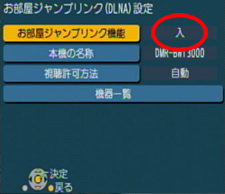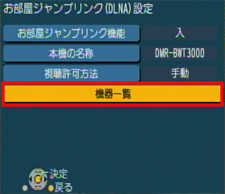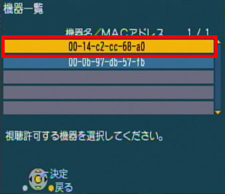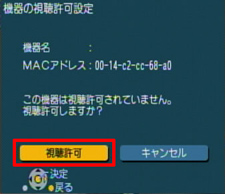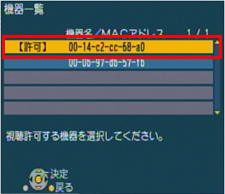4.ディーガへのスカパー!HD対応チューナーの登録
方法1、方法2のいずれかの方法で、スカパー!HD対応チューナーの登録を行ってください。
方法1.自動登録
- ネットワークに接続されている機器からのアクセスを無条件に許可する方法です。
セキュリティが確保されている場合のみ設定してください。
(1)「お部屋ジャンプリンク(DLNA)設定」メニューを表示します。
- リモコンの「スタートボタン」→「その他の機能へ」→「初期設定」
→「ネットワーク通信設定」を選択してください。
- ネットワーク通信設定メニューが表示されますので、
「お部屋ジャンプリンク(DLNA)設定」を選択します。
|
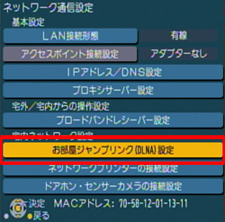 |
| |
 |
(2)お部屋ジャンプリンク機能「入」に設定します。
方法2.手動登録
(1)「お部屋ジャンプリンク(DLNA)設定」メニューを表示します。
- リモコンの「スタートボタン」→「その他の機能へ」→「初期設定」
→「ネットワーク通信設定」を選択してください。
- ネットワーク通信設定メニューが表示されますので、
「お部屋ジャンプリンク(DLNA)設定」を選択します。
|
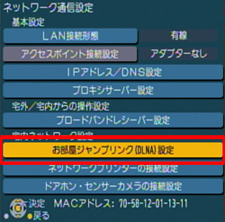 |
| |
 |
(2)お部屋ジャンプリンク機能「入」に設定します。
(3)スカパー!HD対応チューナーからのアクセスを許可する設定を行います。
1.「視聴許可方法」が「手動」になっていることを確認して、「機器一覧」を選びます。
2.スカパー!HD対応チューナーのMACアドレスを選択します(※4) 。
|
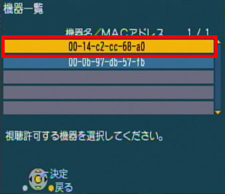 |
(※4)「MACアドレス」とは、機器毎に割り振られたIDのことです。機器によってMACアドレスは異なります。スカパー!HD対応チューナーのMACアドレスがわからない場合は、機器一覧に表示されたMACアドレスに対して1つずつ「視聴許可」設定を行い、スカパー!HD対応チューナーで録画先サーバーとしてディーガを登録できるかを確認してください。
|
3.「視聴許可」を行います。
4.「許可」の表示があることを確認します。